Khi bạn vô tình xóa một email khỏi thư của mình, bạn có thể khôi phục những mục đó nếu chúng vẫn còn trong thư mục Các mục Đã xóa hoặc Email Rác của bạn và trong một số trường hợp, bạn thậm chí có thể khôi phục các mục sau khi thư mục Các mục Đã xóa đã được làm trống.
Lưu ý:
-
Email sẽ tự động bị xóa khỏi thư mục Các mục Đã xóa sau 30 ngày.
-
Những mục được loại bỏ khỏi thư mục Các mục đã xóa đều có thể phục hồi trong vòng 30 ngày.
-
Email rác được lưu giữ trong 30 ngày trước khi bị xóa tự động.
-
Tên thư mục email giống nhau, nhưng các siêu kết nối thư mục được liệt kê bên dưới sẽ không hoạt động nếu bạn đăng nhập bằng tài khoản cơ quan hoặc trường học.
Khi bạn xóa bất kỳ nội dung nào (thư email, thư mục email, liên hệ, mục lịch hoặc tác vụ), mục đó sẽ được chuyển vào thư mục Các mục Đã xóa.
Lưu ý: Không thể khôi phục thư đã xóa khỏi tài khoản của trẻ em. Cách này, cha mẹ có thể tự tin rằng khi họ xóa bỏ thư từ tài khoản của con họ, chúng chắc chắn được xóa.
-
Trong ngăn bên trái, chọn thư mục Các mục Đã xóa hoặc thư mục Email Rác.
Lưu ý: Nội dung của thư mục đã xóa chỉ được nhìn thấy sau khi bạn bung rộng thư mục Các mục đã xóa :
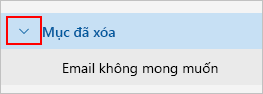
-
Thực hiện một trong những thao tác sau đây:
-
Thư mục Các mục đã xóa: Chọn thư bạn muốn khôi phục. Để khôi phục tất cả thư, hãy chọn vòng tròn theo Các mục Đã xóa, rồi chọn Khôi phục.
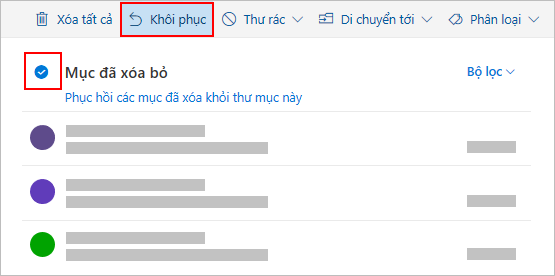
Lưu ý:
-
Bạn chỉ có thể chọn tất cả nếu tất cả thư đều hiển thị. Điều này là để ngăn chặn các hành động ngẫu nhiên trên thư bạn không thể nhìn thấy.
-
Nhấn Ctrl+Bấm sẽ chọn từng thư riêng lẻ, nhấn Shift+Click sẽ chọn mọi nội dung giữa hai lần bấm.
-
Chỉ có thể khôi phục thư trong thư mục đã xóa bằng cách chọn Di chuyển đến và chọn một thư mục mà chưa bị xóa.
-
-
Thư mục Email rác: Chọn thư bạn muốn khôi phục, và chọn Không phải thư rác.
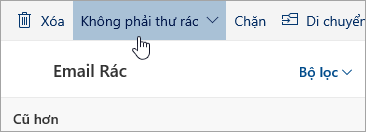
-
Nếu bạn không tìm được mục trong thư mục Các mục Đã xóa, tiếp theo, bạn sẽ cần tìm ở thư mục Các mục Có thể phục hồi.
Lưu ý:
-
Bạn không thể truy nhập thư mục Các mục Có thể khôi phục nếu đang sử dụng trình duyệt di động. Để truy cập thư mục Các mục Có thể phục hồi, vui lòng sử dụng PC hoặc máy Mac.
-
Nếu bạn không nhìn thấy những thông điệp đã xóa bạn muốn khôi phục, chúng có thể được loại bỏ vĩnh viễn khỏi thư mục Các mục đã xóa hoặc Email rác. Chúng tôi không khuyên bạn dùng một trong các thư mục để lưu trữ thư của bạn. Nếu bạn muốn lưu trữ thư của bạn trong thư mục khác với hộp thư đến của bạn, hãy xem Làm việc với thư mục thư.
-
Trong ngăn bên trái, chọn thư mục Các mục Đã xóa.
-
Ở phía trên cùng của danh sách thư, hãy chọn Phục hồi các mục đã xóa khỏi thư mục này.
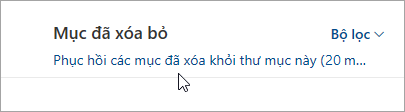
-
Chọn các mục bạn muốn khôi phục, và chọn Phục hồi.
Lưu ý:
-
Bạn chỉ có thể chọn tất cả nếu tất cả thư đều hiển thị. Điều này là để ngăn chặn các hành động ngẫu nhiên trên thư bạn không thể nhìn thấy.
-
Nhấn Ctrl+Bấm sẽ chọn từng thư riêng lẻ, nhấn Shift+Click sẽ chọn mọi nội dung giữa hai lần bấm.
-
Các mục được khôi phục sẽ đi về đâu? Các mục bạn chọn để khôi phục sẽ được khôi phục vào thư mục gốc của chúng nếu có thể. Nếu một thư mục gốc không còn tồn tại, mục sẽ được khôi phục như sau:
-
Thư sẽ đi đến Hộp thư đến của bạn.
-
Mục lịch sẽ đi đến Lịch của bạn.
-
Liên hệ sẽ đi đến thư mục Danh bạ của bạn.
-
Tác vụ sẽ đi đến thư mục Tác vụ của bạn.
Điều gì sẽ xảy ra nếu tùy chọn Khôi phục Mục không trả về email đã xóa mà bạn mong đợi?
Email đã xóa có thể không khôi phục được nếu email bị xóa cách đây hơn 30 ngày. Nếu tùy chọn Khôi phục Mục không phục hồi các email mà bạn đang tìm kiếm, bạn có thể thử một công cụ Bổ trợ để tìm kiếm thêm dữ liệu email. Công cụ bổ trợ Phục hồi Email miễn phí có thể hữu ích. Nếu công cụ Khôi phục Email không phục hồi email đã xóa mà bạn đang tìm kiếm, thì email đó không thể khôi phục được.
Outlook có thể làm trống thư mục Các mục Đã xóa của bạn mỗi lần bạn đăng xuất. Để thay đổi điều này:
-
Ở phía trên cùng của trang, hãy chọn Cài đặt .
-
Chọn Xử lý thư.
-
Trong mục Khi đăng xuất, hãy bỏ chọn hộp bên cạnh Làm trống thư mục mục đã xóa của tôi.
Bạn vẫn cần trợ giúp?
|
|
Để nhận hỗ trợ trong Outlook.com, hãy nhấp vào đây hoặc chọn Trợ giúp trên thanh menu và nhập truy vấn của bạn. Nếu tự trợ giúp không giải quyết được sự cố của bạn, hãy cuộn xuống đến Vẫn cần trợ giúp? và chọn Có. Để liên hệ với chúng tôi trong Outlook.com, bạn sẽ cần đăng nhập. Nếu bạn không thể đăng nhập, hãy bấm vào ở đây. |
|
|
|
Để được trợ giúp khác về tài khoản Microsoft và các gói đăng ký của bạn, hãy truy cập Trợ giúp Tài khoản & Thanh toán. |
|
|
|
Để nhận trợ giúp và khắc phục sự cố các sản phẩm và dịch vụ khác của Microsoft, hãy nhập sự cố của bạn tại đây. |
|
|
|
Đăng câu hỏi, theo dõi các cuộc thảo luận và chia sẻ kiến thức của bạn trong Cộng đồng Outlook.com. |
Xem thêm
Khôi phục thư email đã xóa trong Outlook Mới











